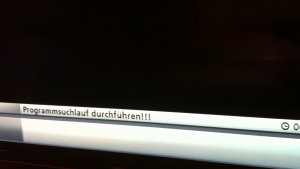Hauptseite/UFS913/Installation: Unterschied zwischen den Versionen
K (→Installationshilfe für Anfänger) |
K (→Was brauche ich) |
||
| (25 dazwischenliegende Versionen von 2 Benutzern werden nicht angezeigt) | |||
| Zeile 1: | Zeile 1: | ||
= Installationshilfe für Anfänger = | = Installationshilfe für Anfänger = | ||
| − | Mit dieser Anweisung wollen wir Euch Schritt für Schritt zeigen wie man BPanters Neutrino in den Flash eures Kathrein | + | Mit dieser Anweisung wollen wir Euch Schritt für Schritt zeigen wie man [//wiki.mbremer.de/index.php?title=Hauptseite/UFS913/Installation#Was_brauche_ich BPanters Neutrino in den Flash] eures Kathrein UFS 913 bekommt. <br /> |
| − | Und wie Ihr wieder die [ | + | Und wie Ihr wieder die [//wiki.mbremer.de/index.php?title=Hauptseite/UFS913/Installation#Recovery_Image.2C_Zur.C3.BCck_zum_Original Original Kathrein Software] auf den UFS 913 bekommt. <br /> |
Wir wünschen allen viel Spaß beim basteln. | Wir wünschen allen viel Spaß beim basteln. | ||
| Zeile 9: | Zeile 9: | ||
1.) Kathrein UFS913 <br /> | 1.) Kathrein UFS913 <br /> | ||
2.) USB-Stick <br /> | 2.) USB-Stick <br /> | ||
| − | 3.) Ein [ | + | 3.) Ein [//forum.mbremer.de/ aktuelles Flash Image] <br /> |
== Flashen der UFS 913 mit einem USB-Stick == | == Flashen der UFS 913 mit einem USB-Stick == | ||
| Zeile 15: | Zeile 15: | ||
'''Bitte vorher alle externen USB Geräte und vorhandene SD Karten von der Box entfernen.''' <br /> | '''Bitte vorher alle externen USB Geräte und vorhandene SD Karten von der Box entfernen.''' <br /> | ||
| − | 1. Einen USB-Stick in FAT32, am besten frisch formatiert mit dem [ | + | 1. Einen USB-Stick in FAT32, am besten frisch formatiert mit dem [//forum.mbremer.de/app.php/downloadsystemdownload?id=54 HP-Format Tool]. <br /> |
2. Auf dem USB-Stick folgende Ordner anlegen: | 2. Auf dem USB-Stick folgende Ordner anlegen: | ||
kathrein | kathrein | ||
|ufs913 | |ufs913 | ||
| − | 3. In diesem Ordner kopiert man | + | 3. In diesem Ordner kopiert man das entpackte <span style="color:#CD0000">'''xxx.zip''' </span> <br /> |
[[Datei:Flash_913.png|300px]] <br /> | [[Datei:Flash_913.png|300px]] <br /> | ||
4. Schaltet den UFS913, nach dem Ihr den Receiver heruntergefahren habt, am Schalter hinten aus <br /> | 4. Schaltet den UFS913, nach dem Ihr den Receiver heruntergefahren habt, am Schalter hinten aus <br /> | ||
5. Den so eben fertig gestellten USB-Stick in den vorderen USB-Anschluss einstecken <br /> | 5. Den so eben fertig gestellten USB-Stick in den vorderen USB-Anschluss einstecken <br /> | ||
| − | 6. Die TV/Radio Taste vorne drücken und festhalten und am Schalter hinten einschalten | + | 6. Die '''TV/Radio Taste vorne am UFS 913 drücken und festhalten'''<span style="color:#CD0000">''' (nicht die TV/Radio Taste auf der Fernbedienung) '''</span> und am Schalter hinten einschalten |
7. Im VFD kommt '''Emergency Boot''' TV/Radio Taste kann jetzt losgelassen werden <br /> | 7. Im VFD kommt '''Emergency Boot''' TV/Radio Taste kann jetzt losgelassen werden <br /> | ||
| Zeile 57: | Zeile 57: | ||
14. Wenn wieder Kathrein UFS-913 im VFD erscheint wurde die Box erfolgreich geflasht und die Box begrüsst Euch mit Neutrino <br /> | 14. Wenn wieder Kathrein UFS-913 im VFD erscheint wurde die Box erfolgreich geflasht und die Box begrüsst Euch mit Neutrino <br /> | ||
<br /> <br /> | <br /> <br /> | ||
| − | [ | + | [//wiki.mbremer.de/index.php?title=Hauptseite/UFS913/Installation zurück zum Menu] |
<br /> | <br /> | ||
= Recovery Image, Zurück zum Original = | = Recovery Image, Zurück zum Original = | ||
| − | Hiermit zeigen wir Euch wie man wieder zurück zur Original Kathrein 2. | + | Hiermit zeigen wir Euch wie man wieder zurück zur Original Kathrein 2.01(derzeitiger Stand) Software kommt. <br /> |
| − | Diese Anleitung ist auch für Original Kathrein Software unter 2. | + | Diese Anleitung ist auch für Original Kathrein Software unter 2.01, jedes Kathrein Image ist auch gleichzeitig ein Recovery Image. <br /> |
'''Bitte vorher alle externen USB Geräte und vorhandene SD Karten von der Box entfernen.''' <br /> | '''Bitte vorher alle externen USB Geräte und vorhandene SD Karten von der Box entfernen.''' <br /> | ||
| Zeile 69: | Zeile 69: | ||
| − | 1. Einen USB-Stick in FAT32, am besten frisch formatiert mit dem [ | + | 1. Einen USB-Stick in FAT32, am besten frisch formatiert mit dem [//forum.mbremer.de/app.php/downloadsystemdownload?id=54 HP-Format Tool]. <br /> |
2. Auf dem USB-Stick folgende Ordner anlegen: | 2. Auf dem USB-Stick folgende Ordner anlegen: | ||
kathrein | kathrein | ||
|ufs913 | |ufs913 | ||
| − | 3. In diesem Ordner kopiert man, die entpackte [ | + | 3. In diesem Ordner kopiert man, die entpackte [https://www.kathrein.de/fileadmin/media/produkte/downloads/ufs-913/ufs913_fw2.05.zip UFS-913 2.05 Soft] <br /> Am besten benutzt man die 1.05 Kathrein Software, wer auf HBBTV und Youtube verzichten kann. <br /> |
| + | [https://www.kathrein.de/fileadmin/media/produkte/downloads/ufs-913/ufs913_fw1.05.zip UFS-913 1.05 Soft] <br /> | ||
[[Datei:rFlash_913.png|300px]] <br /> | [[Datei:rFlash_913.png|300px]] <br /> | ||
4. Schaltet den UFS913, nach dem Ihr den Receiver heruntergefahren habt, am Schalter hinten aus <br /> | 4. Schaltet den UFS913, nach dem Ihr den Receiver heruntergefahren habt, am Schalter hinten aus <br /> | ||
5. Den so eben fertig gestellten USB-Stick in den vorderen USB-Anschluss einstecken <br /> | 5. Den so eben fertig gestellten USB-Stick in den vorderen USB-Anschluss einstecken <br /> | ||
| − | 6. Die TV/Radio Taste vorne drücken und festhalten und am Schalter hinten einschalten <br /> | + | 6. Die '''TV/Radio Taste vorne am UFS 913 drücken und festhalten''' und am Schalter hinten einschalten <br /> |
7. Im VFD kommt '''Emergency Boot''' TV/Radio Taste kann jetzt losgelassen werden <br /> | 7. Im VFD kommt '''Emergency Boot''' TV/Radio Taste kann jetzt losgelassen werden <br /> | ||
| Zeile 123: | Zeile 124: | ||
[[Datei:rupdate_16_913.png|300px]] <br /> | [[Datei:rupdate_16_913.png|300px]] <br /> | ||
| − | 15. Entweder man holt sich die [ | + | 15. Box ausschalten, entweder mit der Fernbedienung oder mit den ON/OFF Tasten an der Gerätefronseite <br /> |
| − | + | 16. Jetzt zeigt die Box im VFD "lade TVTV" einfach noch einmal ausschalten <br /> | |
| − | + | 17. Box einschalten und weiter geht es mit Punkt 18 <br /> | |
| − | + | 18. Entweder man holt sich die [https://www.kathrein.de/fileadmin/media/produkte/downloads/prog-tab/ufs913_apr16.zip Senderliste] von Kathrein und übeträgt diese in die Box mit hilfe des [https://www.kathrein.de/fileadmin/media/produkte/downloads/pc-programm/DVRManager_2012-08.zip Kathrein DVR Manager], auswahl beim Installieren als UFS 922 <br /> | |
| + | 19. Man hat seine eigene Senderliste und überträgt diese auf die Box mit hilfe des [https://www.kathrein.de/fileadmin/media/produkte/downloads/pc-programm/DVRManager_2012-08.zip Kathrein DVR Manager], auswahl beim Installieren als UFS 922 <br /> | ||
| + | 20. Man kann die Senderliste auch mit hilfe eines USB Sticks auf die Box übertragen und auf USB sichern, wie das funktioniert ist in der Bedienungsanleitung beschrieben oder [https://www.kathrein.de/fileadmin/media/produkte/downloads/ufs-913/ufs913_software_update_per_usb.pdf in diesem Tut von kathrein] <br /> | ||
| + | 21. Nachdem man die Senderliste auf die Box übertragen hat, bitte die UFS 913 auf '''Werkseinstellungen zurücksetzen''' und die '''Erstinstallation durchführen''' <br /> | ||
<br /> | <br /> | ||
<br /> | <br /> | ||
| − | [ | + | [//wiki.mbremer.de/index.php?title=Hauptseite/UFS913/Installation zurück zum Menu] |
<br /> | <br /> | ||
Aktuelle Version vom 12. Mai 2020, 22:52 Uhr
Inhaltsverzeichnis
Installationshilfe für Anfänger
Mit dieser Anweisung wollen wir Euch Schritt für Schritt zeigen wie man BPanters Neutrino in den Flash eures Kathrein UFS 913 bekommt.
Und wie Ihr wieder die Original Kathrein Software auf den UFS 913 bekommt.
Wir wünschen allen viel Spaß beim basteln.
Was brauche ich
1.) Kathrein UFS913
2.) USB-Stick
3.) Ein aktuelles Flash Image
Flashen der UFS 913 mit einem USB-Stick
Bitte vorher alle externen USB Geräte und vorhandene SD Karten von der Box entfernen.
1. Einen USB-Stick in FAT32, am besten frisch formatiert mit dem HP-Format Tool.
2. Auf dem USB-Stick folgende Ordner anlegen:
kathrein |ufs913
3. In diesem Ordner kopiert man das entpackte xxx.zip
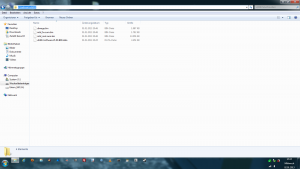
4. Schaltet den UFS913, nach dem Ihr den Receiver heruntergefahren habt, am Schalter hinten aus
5. Den so eben fertig gestellten USB-Stick in den vorderen USB-Anschluss einstecken
6. Die TV/Radio Taste vorne am UFS 913 drücken und festhalten (nicht die TV/Radio Taste auf der Fernbedienung) und am Schalter hinten einschalten
7. Im VFD kommt Emergency Boot TV/Radio Taste kann jetzt losgelassen werden

8. Im VFD kommen jetzt verschiedene Meldungen warten bis Update Finished






9. Hiermit wurde der erste Teil erfolgreich geflasht

10. Nach dem der erste Teil geflasht wurde macht die Box einen Reboot, Stick bleibt weiterhin in der Box

11. An dieser Stelle setzt die Box das Update weiter fort

12. Es kann möglich sein das ein ERR: USB erscheint, zu diesem Zeitpunkt sucht die Box den Stick

13. Nach der oben genannten ERR: USB Meldung, geht es hier aber weiter



14. Wenn wieder Kathrein UFS-913 im VFD erscheint wurde die Box erfolgreich geflasht und die Box begrüsst Euch mit Neutrino
zurück zum Menu
Recovery Image, Zurück zum Original
Hiermit zeigen wir Euch wie man wieder zurück zur Original Kathrein 2.01(derzeitiger Stand) Software kommt.
Diese Anleitung ist auch für Original Kathrein Software unter 2.01, jedes Kathrein Image ist auch gleichzeitig ein Recovery Image.
Bitte vorher alle externen USB Geräte und vorhandene SD Karten von der Box entfernen.
1. Einen USB-Stick in FAT32, am besten frisch formatiert mit dem HP-Format Tool.
2. Auf dem USB-Stick folgende Ordner anlegen:
kathrein |ufs913
3. In diesem Ordner kopiert man, die entpackte UFS-913 2.05 Soft
Am besten benutzt man die 1.05 Kathrein Software, wer auf HBBTV und Youtube verzichten kann.
UFS-913 1.05 Soft
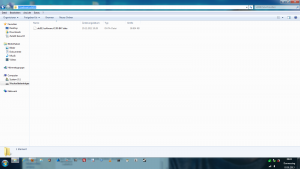
4. Schaltet den UFS913, nach dem Ihr den Receiver heruntergefahren habt, am Schalter hinten aus
5. Den so eben fertig gestellten USB-Stick in den vorderen USB-Anschluss einstecken
6. Die TV/Radio Taste vorne am UFS 913 drücken und festhalten und am Schalter hinten einschalten
7. Im VFD kommt Emergency Boot TV/Radio Taste kann jetzt losgelassen werden

8. Im VFD kommen jetzt verschiedene Meldungen Warten bis Update Finished

9. Wenn das VFD Display Dunkel ist sofort die TV/R Taste am UFS 913 drücken und festhalten

10.Falls man den Zeitpunkt verpassen sollte, erkennt man daran das die Box mit Kathrein... im VFD stehen bleibt
Kein Problem Box hinten am Schalter ausschalten, Stick in der Box lassen, TV/R Taste drücken und halten, Schalter hinten einschalten

11. Es erscheint wieder Emergency Update TV/R Taste loslassen

12. Im VFD kommen wieder verschiedene Meldungen warten bis Update Finished

13. Box wurde erfolgreich auf Original Software geflasht und begrüsst Euch wieder mit Kathrein

14. Hier bleibt die Box mit Starten.... und mit folgender Einblendung auf dem TV stehen, denn es befinden sich keine Satelliten (Frequenzen und Positionen) und Senderliste in der Box

15. Box ausschalten, entweder mit der Fernbedienung oder mit den ON/OFF Tasten an der Gerätefronseite
16. Jetzt zeigt die Box im VFD "lade TVTV" einfach noch einmal ausschalten
17. Box einschalten und weiter geht es mit Punkt 18
18. Entweder man holt sich die Senderliste von Kathrein und übeträgt diese in die Box mit hilfe des Kathrein DVR Manager, auswahl beim Installieren als UFS 922
19. Man hat seine eigene Senderliste und überträgt diese auf die Box mit hilfe des Kathrein DVR Manager, auswahl beim Installieren als UFS 922
20. Man kann die Senderliste auch mit hilfe eines USB Sticks auf die Box übertragen und auf USB sichern, wie das funktioniert ist in der Bedienungsanleitung beschrieben oder in diesem Tut von kathrein
21. Nachdem man die Senderliste auf die Box übertragen hat, bitte die UFS 913 auf Werkseinstellungen zurücksetzen und die Erstinstallation durchführen